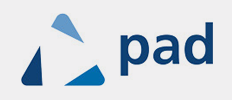Wenn Sie ihr Kind in einer Berliner Kindertagestätte anmelden möchten, dann bietet es sich an den Kita-Navigator zu nutzen. Er hilft Ihnen geeignete Kindertagestätten zu finden und Kontakt zu diesen aufzunehmen. Den Kita-Navigator finden Sie hier: Kita-Navigator. Informationen mit einer Bedienungsanleitung und Erklärvideos zum Kita-Navigator finden Sie hier: Anleitungen zum Kita-Navigator
Was kann ich mit dem Kita-Navigator machen?
- Mit dem Kita-Navigator können Sie Kitas in Berlin suchen. Sie können sich alle Kitas in Ihrer Nähe anzeigen lassen oder eine bestimmte Kita suchen.
- Sie können zu jeder Kita verschiedene Informationen sehen. Bei vielen Kitas können Sie auch direkt aus dem Kita-Navigator die Internet-Seite der Kita aufrufen.
- Sie können Kitas auf eine Liste setzen, um sie sich zu merken.
- Sie können sich Notizen zu einer Kita machen.
- Sie können bei einer Kita anrufen oder der Kita eine E-Mail schreiben.
- Sie können bei einer Kita nachfragen, ob sie Ihr Kind betreuen könnte.
- Sie können online einen Antrag für einen Gutschein stellen. Dazu werden Sie auf eine extra Internetseite der Senatsverwaltung für Bildung, Jugend und Familie geleitet. Den Gutschein brauchen Sie, wenn Sie Ihr Kind in einer Kita anmelden wollen (Kita-Gutschein hier online beantragen).
Wie kann ich den Kitanavigator nutzen?
Wenn Sie den Link zum Kita-Navigator aufgerufen haben, geben Sie zunächst in das Adressfeld die Straße ein, in deren Umfeld Sie suchen möchten. Darunter können Sie angeben, in welchem Umkreis zu Ihrer Straße nach einer Kita gesucht werden soll. Anschließend klicken Sie auf den Button „Alle Kitas anzeigen“ und Ihnen werden die Kindertagesstätten in ihrer Nähe angezeigt.
Unter „Erweiterte Suche“ können Sie bestimmte Auswahlkriterien, wie Alter zu Betreuungsbeginn, Öffnungszeiten oder pädagogische Schwerpunkte auswählen. Unter „Namenssuche“ können Sie den Namen oder einen Namensbestanteil einer Kita eintragen und diese suchen. Sie können jedoch auch ohne diese „Erweiterte Suche“ auf den Button „Alle Kitas anzeigen“ klicken.
In der Auflistung erscheinen zuerst die Kitas, welche sich in direktem Umfeld zu ihrer Straße befinden, die Entfernung nimmt dann immer weiter zu. Sie können auswählen in welchem Umkreis Sie sich Kindertagestätten anzeigen lassen möchten.
Zusätzliche Funktionen mit dem Kita-Navigator
Um bestimmte Funktionen des Kita-Navigators nutzen zu können, müssen am „Service-Konto Berlin“ angemeldet sein. Wenn Sie am Service-Konto angemeldet sind, können Sie mit einer Merkliste für Ihre Kitaplatzsuche arbeiten. Das „Service Konto Berlin“finden Sie hier: SKB
Klicken Sie als erstes hier im Navigationsbereich (hellblauer Balken oben) auf „Mein Konto“. (Beim Handy/Tablet finden Sie „Mein Konto“ in dem blauen Aktionsfeld oben rechts.) Sie werden nun zum Service-Konto Berlin weitergeleitet.
Melden Sie sich nun mit Ihrem Benutzerkonto an, wenn Sie bereits ein Konto angelegt haben, oder erstellen Sie sich dort ein Konto. Wie Sie ein Benutzerkonto für das „Service-Konto Berlin“ erstellen, erfahren Sie unter „Hilfe“ in den FAQ (Allgemeine Benutzungshinweise): Service-Konto Berlin – Hilfe von A-Z
Lesen Sie dazu den Abschnitt „Registrierung von Bürgerinnen und Bürgern“.
Nachdem Sie sich eingeloggt haben, können Sie über die Schaltfläche „Dienste finden“ den „ISBJ-Kita-Navigator“ suchen. Klicken Sie auf den Kita-Navigator und drücken Sie die Schaltfläche „> Hier Starten“ auf der rechten Seite. Sie sind nun auf der Seite des Kita-Navigators eingeloggt. Über die Schaltfläche „Mein Konto“ im Navigationsbereich können Sie jetzt auf die Merkliste wechseln.
Hier finden Sie die Erklärvideos zum Kitanavigator
Video 1 | Das Online-Tool im Überblick